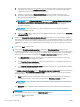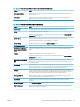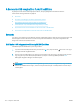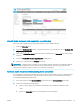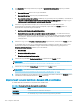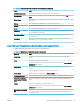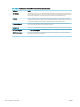HP Color LaserJet Managed MFP E77800 Series, HP LaserJet Managed MFP E72500 Series User Guide
d. Alapértelmezés szerint a nyomtató felülírja az új fájl nevével esetlegesen megegyező nevű meglévő
fájlt. Távolítsa el a jelölést a Létező fájlok felülírása opció mellől, hogy a valamely meglévő fájllal
egyező nevű új fájl frissített idő/dátum bélyegzőt kapjon.
e. Válasszon egy lehetőséget a Hitelesítési beállítások legördülő menüből. Válassza ki, hogy a
SharePoint oldalra hitelesítő adatokkal kell-e bejelentkezni, vagy tárolja-e a rendszer a hitelesítő
adatokat a Gyorsbeállításon belül.
MEGJEGYZÉS: Ha a Hitelesítési beállítások legördülő menüben A felhasználó hitelesítő adatainak
használata a csatlakozáshoz a kezelőpanelen történő bejelentkezés után lehetőséget választja ki, a
bejelentkezett felhasználónak megfelelő írási jogosultsággal kell rendelkeznie a megadott
SharePoint felülethez.
MEGJEGYZÉS: Biztonsági okokból a nyomtató nem jeleníti meg a Gyorsbeállítás varázslóban
megadott hitelesítő adatokat.
f. Kattintson az OK gombra a SharePoint útvonal-beállítás befejezéséhez, és lépjen vissza a SharePoint
célhelybeállítások oldalra.
8. Válassza ki a Mappaelérés ellenőrzése feladatindítás előtt lehetőséget, hogy a célmappaként megadott
SharePoint mappa biztosan mindig elérhető legyen, amikor a Gyorsbeállítást használják. Ha ez a lehetőség
nincs kiválasztva, a feladatokat sokkal gyorsabban lehet elmenteni a SharePoint mappába. Azonban ha ez
a beállítás nincs kiválasztva és a SharePoint mappa nem elérhető, akkor a feladat végrehajtása sikertelen
lesz.
9. Kattintson a Next (Tovább) gombra.
10. Állítson be egy Értesítés a következő esetben: paramétert az Értesítési beállítások oldalon. Ezzel a
beállítással kongurálható, hogy a Gyorsbeállítás ne küldjön értesítést, illetve hogy e-mail üzenetet küldjön
vagy összefoglaló oldalt nyomtasson ki, ha egy adott feladat sikeres végrehajtásra kerül vagy sikertelen.
Válassza ki a következő lehetőségek egyikét az Értesítés a következő esetben: legördülő menüből:
● Ha a Nincs értesítés lehetőséget választja, akkor a Gyorsbeállítás nem küld értesítést, amikor egy
feladat sikeresen befejeződik, illetve meghiúsul.
● Ha az Értesítés a feladat befejezésekor lehetőséget választja, akkor a Gyorsbeállítás értesítést küld,
amikor egy feladat sikeresen befejeződik.
● Ha az Értesítés csak sikertelen feladat esetén lehetőséget választja, akkor a Gyorsbeállítás értesítést
küld, amikor egy feladat meghiúsul.
Az Értesítés a feladat befejezésekor vagy az Értesítés csak sikertelen feladat esetén lehetőség kiválasztása
esetén szükséges a Az értesítés kézbesítésének módja: paraméter beállítása. Jelöljön ki egyet az alábbi
lehetőségek közül:
● Email: Ezzel a beállítással e-mailt küldhet, amikor a kiválasztott értesítési helyzet áll fenn. Ehhez a
lehetőséghez érvényes e-mail címnek kell szerepelnie az Értesítési e-mail cím: mezőben.
MEGJEGYZÉS: Az e-mail értesítés funkció használatához előbb kongurálni kell az e-mail funkciót a
nyomtatón.
● Nyomtatás: Ezzel a beállítással kinyomtathatja az értesítést, amikor a kiválasztott értesítési helyzet
áll fenn.
MEGJEGYZÉS: Ha azt szeretné, hogy mindkét értesítési lehetőségnél megjelenjen a feladat beolvasott,
első oldalának miniatűr képe is, válassza a Miniatűrrel együtt beállítást.
11. Kattintson a Next (Tovább) gombra.
120 6. fejezet Beolvasás HUWW